Fotode teisaldamine Maci arvutist iPhone X-i
Varia / / August 05, 2021
Kohandatud ROM | TsüaankloriidMod | Androidi rakendused | Püsivara värskendus | MiUi | Kõik varude ROM | Lineage OS |
Failiedastus on alati olnud üks suur probleem paljude inimeste jaoks, kes valivad iPhone'i kohal teisi nutitelefone. Kui kõik muud nutitelefonid, sealhulgas android, andsid palju võimalusi, sealhulgas USB ja Bluetooth, pöörles iPhone alati iTunes'i ja iCloudi ümber. Neil oli failide edastamiseks vaja kas iTunes'i rakendust või pilvetuge, näiteks iCloudi või muid kolmanda osapoole rakendusi. Kuid see piirang oli tegelikult suur eelis, mis muutis iPhone viirusrünnakute suhtes vähem haavatavaks. Vahepeal muutsid täiustused ka iPhone'is ülekandmise palju lihtsamaks. Selles artiklis selgitatakse erinevaid meetodeid fotode teisaldamiseks Maci arvutist iPhone X-i.
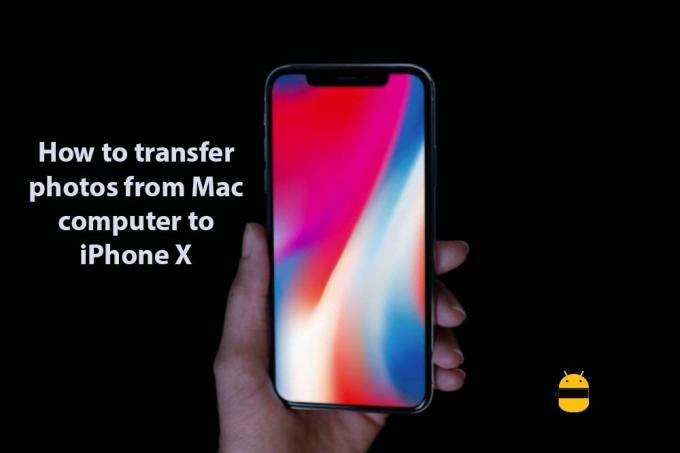
Fotode Mac-arvutist iPhone X-i edastamise viisid
Kui nad piirasid tagatiseta ülekandeviise, lisasid nad palju viise, mis on andmete edastamiseks väga turvalised. Kui soovite oma fotod Maci arvutist oma iPhone X-i üle kanda, on teil selleks mitu võimalust. Loetletud on kõik meetodid, mida saate teha.
Laadige üles iCloudi teegi abil
ICloudi teek on oluline osa kõigist iPhone'i kasutajatest. See on aastaid aidanud kasutajatel oma andmeid turvaliselt salvestada ja edastada. Kuna teeki toetavad mitmed Apple'i seadmed, saate seda kasutada fotode Mac arvutist iPhone X-i edastamiseks. Sammud selleks on:
Macis:
- Avage fotode rakendus
- Klõpsake fotodel, mis asuvad vasakus ülanurgas
- Valige eelistused
- Kontrollige iCloudi fototeegi valikut
Teie iPhone X-is:
- Avage seaded
- Puudutage fotosid
- Lülitage sisse iCloudi fototeek ja iCloudi fotode jagamine
laadige üles iTunes'i abil
iTunes'i rakendus on midagi spetsiaalselt loodud andmete turvaliseks sünkroonimiseks Maci arvuti ja iOS-seadme vahel. Fotode iTunes'i abil teisaldamiseks toimige järgmiselt.
- Korrastage kõik fotod, mida soovite jagada, oma Maci arvuti teeki
- Ühendage oma iPhone X arvutiga
- Avage iTunes Macis
- Klõpsake seadme ikoonil, mis kuvatakse iTunes'i aknas
- Klõpsake vahekaarti Fotod
- Kontrollige fotode sünkroonimise valikut
- Valige raamatukogu, kus fotosid hoitakse
- Klõpsake eelistatud suvanditel
- Leidke paremas alanurgas sünkroonimisnupp ja klõpsake seda
Loodan, et sellest juhendist oli mõistmisel kasu kuidas fotosid Mac-arvutist iPhone X-i üle kanda. Kui teil on küsimusi või tagasisidet, palun jätke kommentaar allpool.

![Laadige alla ja installige AOSP Android 10 Infinix Zero 6 Pro jaoks [GSI Treble]](/f/9d6bc89497311ebec3989537275768c0.jpg?width=288&height=384)

